修改MySQL的root密码有多种方法,具体选择取决于是否记得旧密码及MySQL服务状态。若记得密码,可使用mysqladmin命令或登录后执行ALTER USER、SET PASSWORD语句修改;若忘记密码,则需通过--skip-grant-tables模式启动MySQL跳过权限验证,或使用--init-file指定初始化脚本重置密码。重置后必须正常重启服务以恢复权限检查。修改密码后,需同步更新应用程序配置并重启服务,避免因连接池缓存导致连接失败。同时应确保root用户仅限本地访问,使用强密码并遵循最小权限原则,保障数据库安全。

修改MySQL的root密码,说实话,这事儿不复杂,但具体怎么操作,还得看你当前处于什么状况。是旧密码还记得,能正常登录?还是彻底忘光了,服务都启动不了,或者启动了也进不去?不同的场景,对应的“高效”方法自然也就不一样。但总的来说,从命令行工具到SQL语句,再到紧急重置,总有办法让你快速搞定。
修改MySQL root密码的几种高效方法,我个人觉得,可以根据你的实际情况来选择:
方法一:使用 mysqladmin
这是最直接、最省事的办法,如果你还能用root或者其他有权限的用户登录到系统命令行,并且MySQL服务是正常运行的,那么这个命令就是你的首选。
mysqladmin -u root -p password '你的新密码'
执行时,系统会提示你输入旧密码。输入正确后,新密码就生效了。这种方式特别适合日常维护,简单粗暴有效。
方法二:通过SQL语句 ALTER USER
当你已经通过客户端工具(比如MySQL Workbench、Navicat或者直接命令行
mysql -u root -p
ALTER USER
ALTER USER 'root'@'localhost' IDENTIFIED BY '你的新密码'; FLUSH PRIVILEGES; -- 虽然ALTER USER通常会自动刷新,但习惯性加一句总没错
如果你的root用户不是
localhost
'root'@'%'
localhost
%
方法三:通过SQL语句 SET PASSWORD
这个方法和
ALTER USER
SET PASSWORD
SET PASSWORD FOR 'root'@'localhost' = '你的新密码';
-- 或者,如果你的MySQL版本需要PASSWORD()函数来加密
-- SET PASSWORD FOR 'root'@'localhost' = PASSWORD('你的新密码');
FLUSH PRIVILEGES;我遇到过一些老项目,或者一些特定的MySQL发行版,可能对
ALTER USER
SET PASSWORD
方法四:跳过授权表(当你彻底忘记密码,无法登录时)
这是“救命稻草”式的操作,当你真的把root密码忘得一干二净,或者因为某些原因导致无法登录时,就得请出这个大招了。它的原理是启动MySQL时跳过权限验证,让你能无密码登录进去修改。
停止MySQL服务:
sudo systemctl stop mysql # 或者 sudo service mysql stop
(具体命令取决于你的操作系统和MySQL安装方式)
以跳过授权表模式启动MySQL:
sudo mysqld_safe --skip-grant-tables &
&
无密码登录MySQL:
mysql -u root
你会发现直接就进去了,不需要密码。
修改密码并刷新权限:
USE mysql;
UPDATE user SET authentication_string=PASSWORD('你的新密码') WHERE User='root';
-- 对于MySQL 8.0+,使用ALTER USER更佳
-- ALTER USER 'root'@'localhost' IDENTIFIED BY '你的新密码';
FLUSH PRIVILEGES;这里要特别注意,
authentication_string
PASSWORD()
ALTER USER
停止并正常启动MySQL服务:
sudo systemctl stop mysql # 停止之前用skip-grant-tables启动的进程 sudo systemctl start mysql # 正常启动
或者直接杀死
mysqld_safe
方法五:利用 mysqld_safe --init-file
这个方法和方法四一样,也是在忘记密码时使用,但它在某些情况下更“干净”,尤其是在自动化脚本或者需要执行一系列初始化操作时。
创建临时SQL文件: 新建一个文件,比如
reset_root.sql
ALTER USER 'root'@'localhost' IDENTIFIED BY '你的新密码'; FLUSH PRIVILEGES;
(同样,如果你的root用户不是
localhost
停止MySQL服务:
sudo systemctl stop mysql
使用 mysqld_safe --init-file
sudo mysqld_safe --init-file=/path/to/reset_root.sql &
MySQL启动时会自动执行
reset_root.sql
停止并正常启动MySQL服务: 等待MySQL完全启动并执行完init文件后(可能需要几秒钟),停止它,然后正常启动。
sudo systemctl stop mysql sudo systemctl start mysql
删除临时文件:
rm /path/to/reset_root.sql
这个文件包含了你的新密码,务必删除。
这种方法的好处在于,它只在启动时执行一次脚本,之后MySQL就恢复正常模式,不需要手动登录和退出,安全性上比
--skip-grant-tables
严格来说,MySQL的root密码是无法“找回”的,因为它通常是以哈希值的形式存储的,是单向加密。你不可能从哈希值逆推出原始密码。所以,我们通常说的“找回”,其实是指“重置”——设定一个新的密码。
当你彻底忘记root密码,或者因为某些配置错误导致无法登录时,上面提到的方法四(跳过授权表)和方法五(利用 --init-file
我个人更倾向于在条件允许的情况下使用
--init-file
--skip-grant-tables
这简直是修改数据库密码后最常见的“坑”了,我遇到过无数次。你明明在数据库里把root密码改了,用
mysql -u root -p
Access denied
Connection refused
wp-config.php
.env
application.properties
jdbc.properties
Host
'root'@'%'
'root'@'localhost'
mysql.user
Host
ufw
firewalld
ping
telnet
记住,改完数据库密码,应用程序也得跟着改,然后重启,这是最基本的逻辑。
修改root密码不仅仅是把旧密码换成新密码那么简单,它还牵扯到一系列的安全最佳实践。我个人觉得,既然动手改了,不如一次性把相关的安全问题都考虑进去:
123456
password
'root'@'localhost'
'root'@'%'
'root'@'localhost'
记住,root密码是你的MySQL数据库的“钥匙”,保护好它,就等于保护了你的所有数据。
以上就是MySQL如何快速修改root密码?MySQL更新root权限的5种高效方法的详细内容,更多请关注php中文网其它相关文章!

每个人都需要一台速度更快、更稳定的 PC。随着时间的推移,垃圾文件、旧注册表数据和不必要的后台进程会占用资源并降低性能。幸运的是,许多工具可以让 Windows 保持平稳运行。


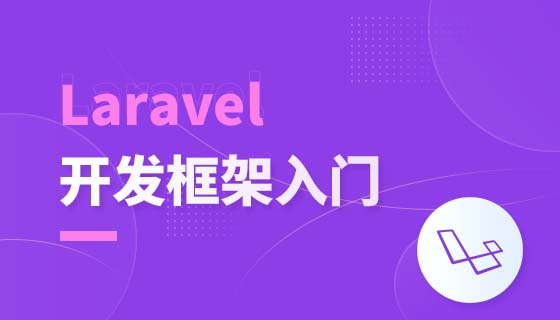

Copyright 2014-2025 https://www.php.cn/ All Rights Reserved | php.cn | 湘ICP备2023035733号